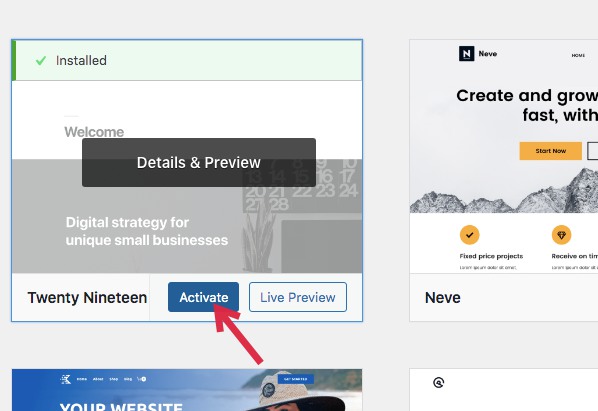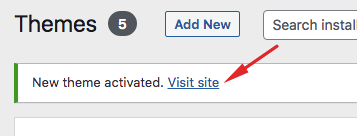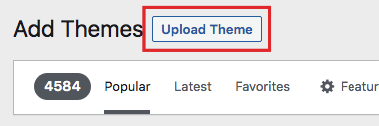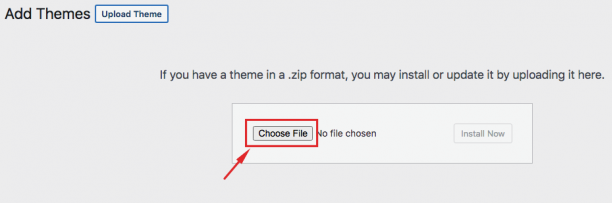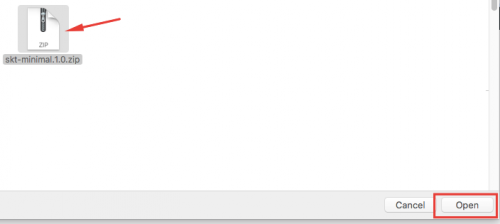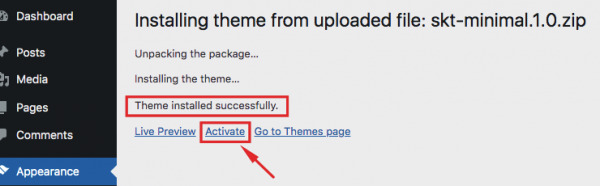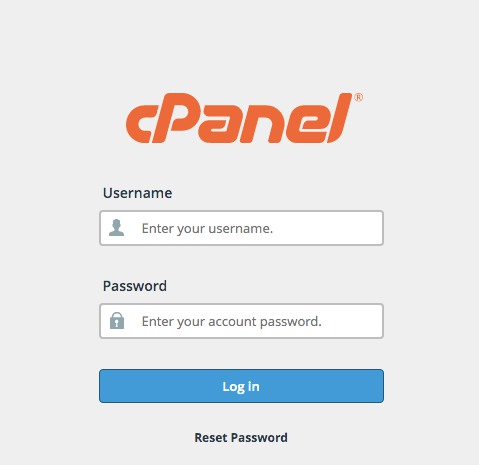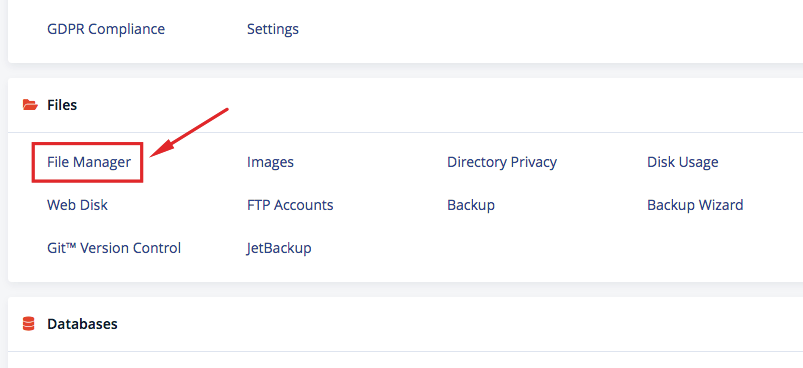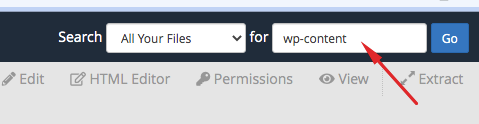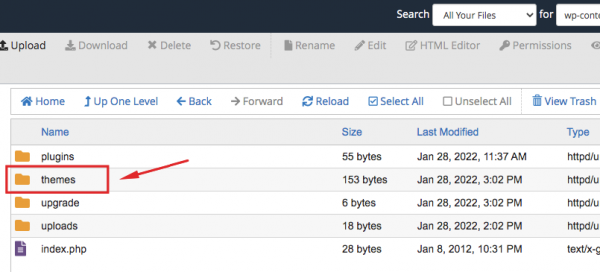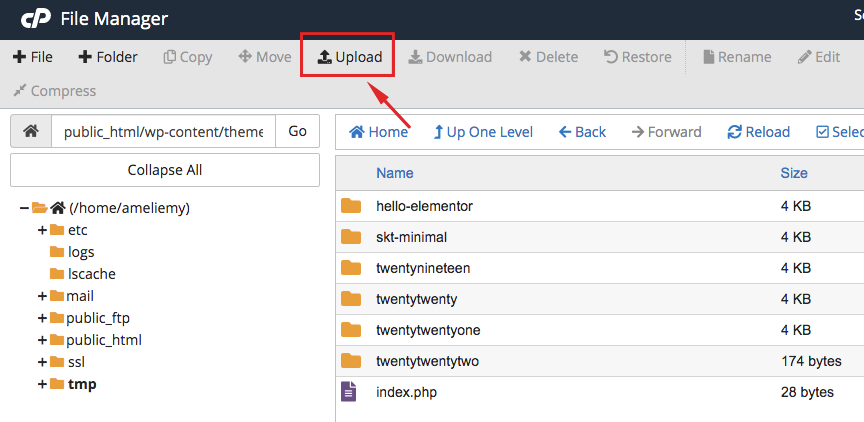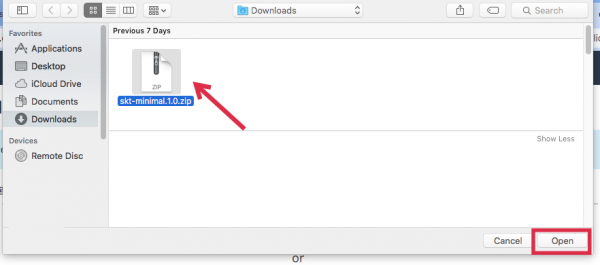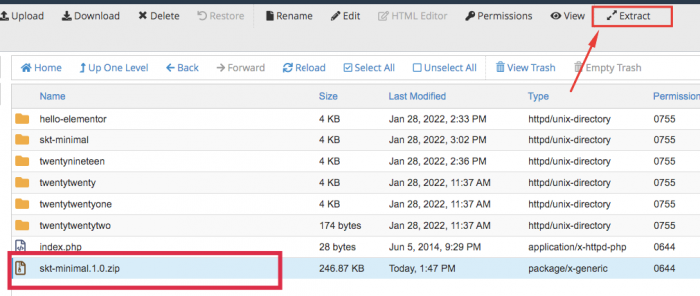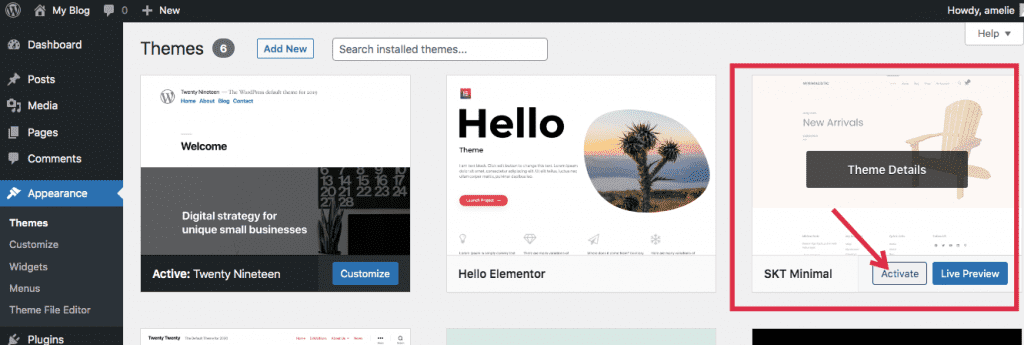Tema website adalah hal penting untuk menunjang keseluruhan tampilan blog. Untuk itu, kamu perlu tahu cara install tema WordPress agar website makin menawan. Meski tak ada keahlian mendesain atau coding, tema akan membantu kamu melakukan penyesuaian tata letak website.
Kalau ingin mengubah tampilan website, di artikel ini kamu akan mengetahui tiga cara install tema di WordPress dengan mudah. Yuk, simak berikut ini!
Cara Install Tema dari WordPress Theme Directory
Cara pertama, kamu bisa memasang dan mencari tema WordPress dari direktori tema di dashboard WordPress secara langsung. Berikut langkah-langkahnya:
- Masuk ke dashboard WordPress dengan URL: namadomain/wp-admin/
- Di sisi kiri dashboard, pilih opsi Appearance, kemudian klik Themes

- Klik tombol Add New untuk menambahkan tema baru. Kemudian pilihan melihat dapat memilih tema yang sesuai dengan keinginanmu.

- Pilih tema sesuai kategori, seperti Popular, Latest, dan Favorites. Kamu juga bisa mencari tema di kolom Search Themes dengan mengetik nama tema yang kamu mau

- Arahkan kursor pada tema yang ingin kamu gunakan, kemudian klik Install.
 .
. - Setelah proses install tema selesai, klik Activate untuk mengaktifkan tema di website kamu.

- Tema sudah berhasil diaktifkan. Kunjungi situs kamu untuk mengecek tampilan tema.

- Selesai, tema sudah berhasil ditampilkan pada situsmu!
Cara Memasang Tema dengan Upload File
Jika tidak menemukan tema yang sesuai di direktori WordPress, kamu juga bisa mengupload tema website yang dinginkan. Pastikan kamu sudah mendownload temanya terlebih dahulu dari situs yang menyediakan tema berformat file .zip. Jika sudah, ikuti cara ganti tema WordPress dengan mengupload file berikut ini:
- Masuk ke dashboard WordPress
- Di dashboard, pilih opsi Appearance di sisi kiri lalu klik Themes

- Kamu akan diarahkan ke halaman Themes, pilih Add New untuk menambahkan tema baru

- Di halaman Add Theme, klik Upload Theme untuk mengunggah tema

- Klik tombol Choose File untuk memilih dokumen

- Pilih file tema yang ingin diupload, kemudian klik Open. Untuk melanjutkan, klik Install Now

- Setelah tema berhasil terpasang, klik Activate untuk mengaktifkan tema di situs kamu

- Untuk melihat tampilan tema kunjungi situs kamu dengan klik Visit Site
- Selamat! Tema sudah berhasil terpasang di situs kamu
Cara Menginstall WordPress Theme dari cPanel
Cara terakhir, kamu bisa install tema WordPress dari cPanel. Caranya cukup mudah, kamu hanya tinggal masuk ke dalam cPanel dan meng-upload file themes melalui File Manager di cPanel. Berikut langkah-langkah yang bisa kamu ikuti:
- Login ke cPanel website kamu

- Scroll ke bawah, cari bagian Files untuk mengakses file WordPress kamu. Klik File Manager

- Buka folder instalasi WordPress, kamu bisa ketik wp-content di kolom search box, kemudian klik Go

- Klik di folder wp-content, lalu pilih subfolder Themes

- Klik ikon Upload, lalu pilih file tema (format .zip) yang sudah kamu download sebelumnya di komputer kamu


- Tunggu hingga proses upload selesai, lalu kembali ke dashboard cPanel dengan klik “Go back to…”
- Klik file tema yang baru saja diunggah, kemudian klik Extract

- Tunggu proses extract selesai. Jika tema sudah berhasil diunggah ke WordPress, kamu bisa aktifkan tema melalui wp-admin.
- Buka dashboard WordPress dengan URL: namadomain/wp-admin/
- Cari menu Appearance di sisi kiri dashboard, lalu klik Themes
- Pilih tema yang baru saja diunggah, lalu klik Activate

Penutup
Itu dia cara install tema WordPress yang sudah Dewaweb rangkum untukmu. Bagaimana, mudah bukan? Pilih ribuan tema WordPress untuk menunjang tampilan website kamu dengan beragam fitur dan desain yang menarik.
Selain dari segi tampilannya, keamanan website juga sama pentingnya lho! Jangan sampai website kamu terkena serangan siber yang berbahaya. Solusinya, gunakan Dewaweb sebagai penyedia layanan cloud hosting nomor 1 di Indonesia. Tersertifikasi standar keamanan internasional ISO 270001, keamanan website kamu sudah pasti terjamin!
![3 Cara Install Tema Website WordPress [Cepat & Mudah] 3 Cara Install Tema Website WordPress [Cepat & Mudah]](https://dwblog-ecdf.kxcdn.com/wp-content/uploads/2021/09/dewaweb-blog-image-coming-soon.jpg)
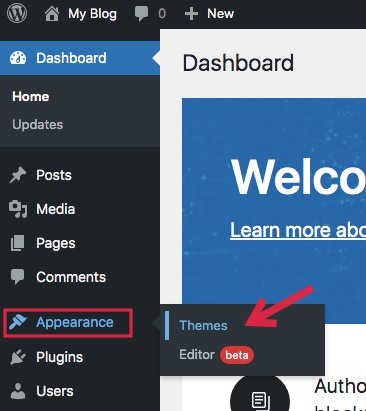
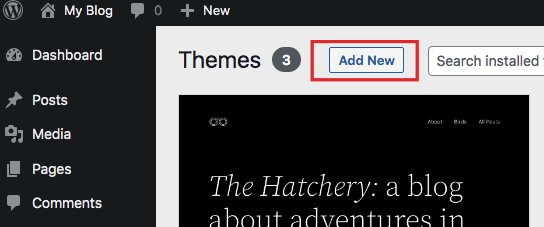
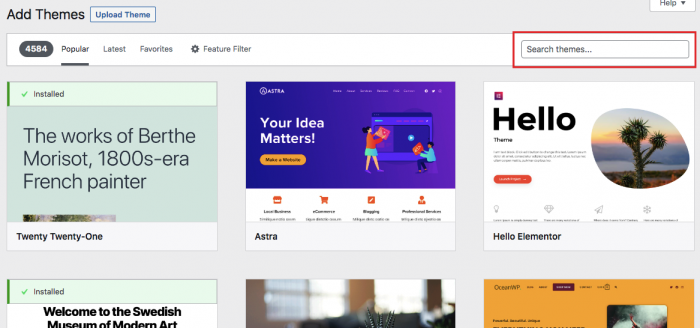
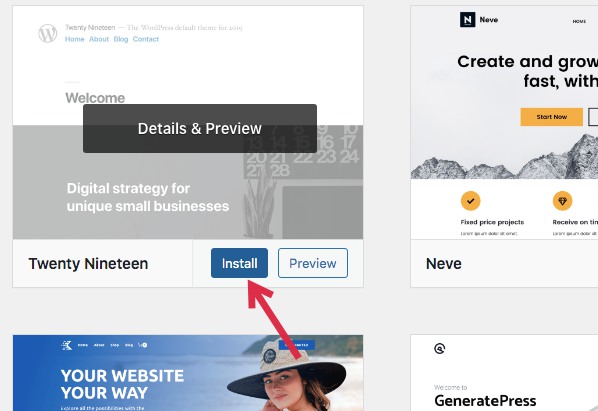 .
.